A capacidade de interagir com os espectadores durante o jogo é crucial para os streamers. Se estiver a utilizar apenas um ecrã, isto pode ser um desafio. É aqui que entra a sobreposição no jogo, permitindo-lhe estar atento ao chat e a outras informações importantes durante a transmissão - sem que os espectadores vejam essas informações. Este guia de texto fornece-lhe instruções passo a passo sobre como configurar corretamente a sobreposição no jogo no Streamlabs OBS.
Principais conclusões
- A sobreposição no jogo é ideal para todos os streamers com apenas um ecrã.
- A personalização correta do jogo (modo de janela) é crucial para que a sobreposição funcione.
- É possível ajustar a posição da janela, a visibilidade e a transparência da sobreposição.
- Existem atalhos para ativar e desativar rapidamente a sobreposição e para mover as janelas.
Instruções passo a passo
Para configurar a sobreposição no jogo no OBS da Streamlabs, siga os passos abaixo:
Passo 1: Aceder às definições da sobreposição
Primeiro, abra o Streamlabs OBS e clique no ícone de engrenagem no canto inferior esquerdo da interface do utilizador. Depois de abrir a roda dentada, selecione a opção "Game Overlay".
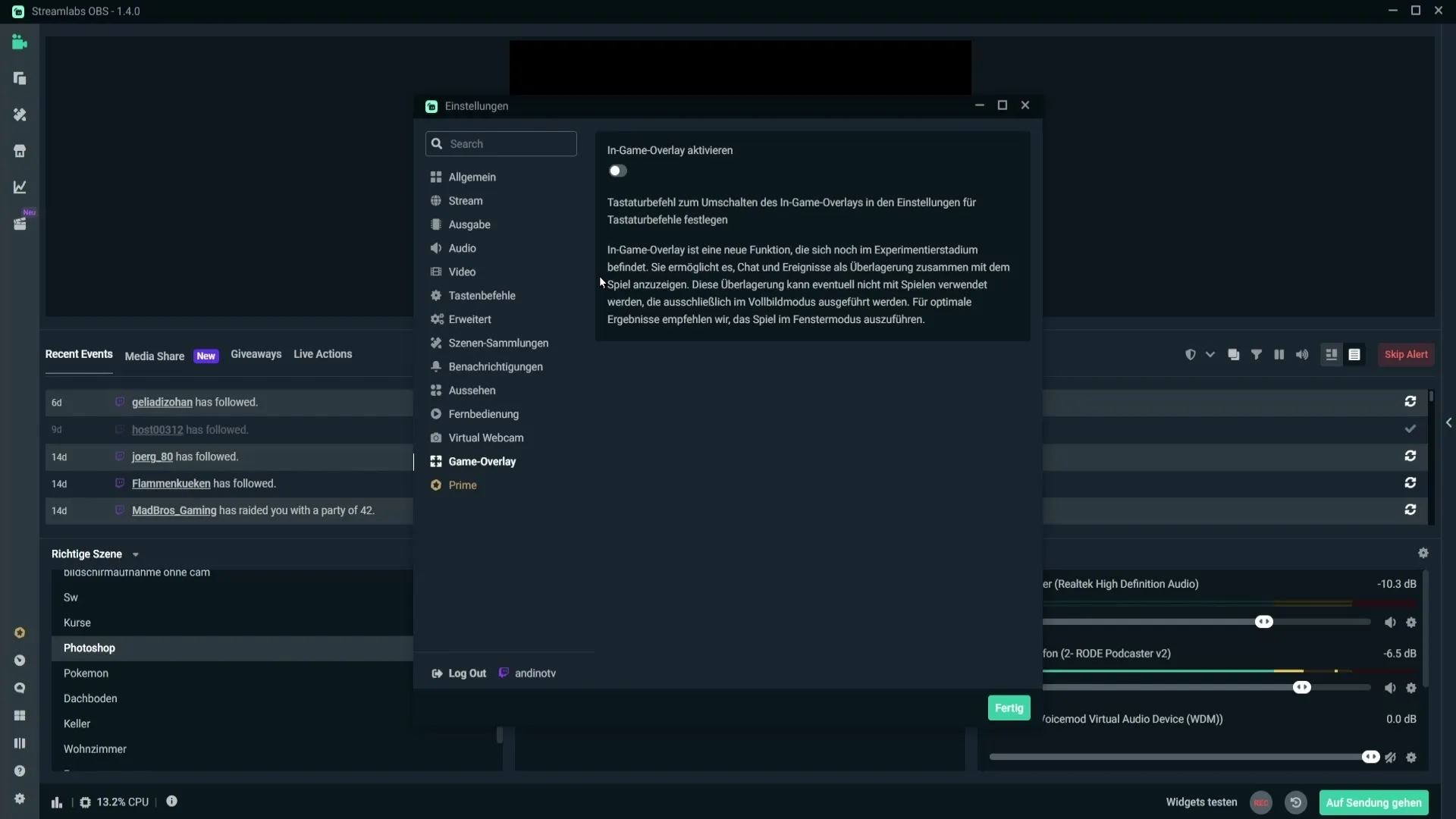
Passo 2: Ativar a sobreposição no jogo
Pode ativar a sobreposição no jogo nas definições de sobreposição. Esta função é particularmente útil se só tiveres um ecrã e quiseres seguir o chat ou os últimos acontecimentos enquanto jogas.
Passo 3: Testar a sobreposição
Para se certificar de que a sobreposição está a funcionar corretamente, pode iniciar uma gravação de teste. Para o fazer, clique no botão "REC". Em seguida, mude para um jogo enquanto o Streamlabs OBS está a ser executado em segundo plano.
Passo 4: Ajustar o modo de jogo
Se a sobreposição não for apresentada corretamente, pode dever-se ao seu modo de jogo. Selecione o modo de janela nas definições do jogo. Isto deve tornar visível a sobreposição no jogo.
Passo 5: Ativar o modo de posicionamento
Para posicionar as janelas da sobreposição, é necessário ativar o modo de posicionamento. Se este modo estiver ativado, podes organizar as janelas do chat e dos eventos como quiseres.
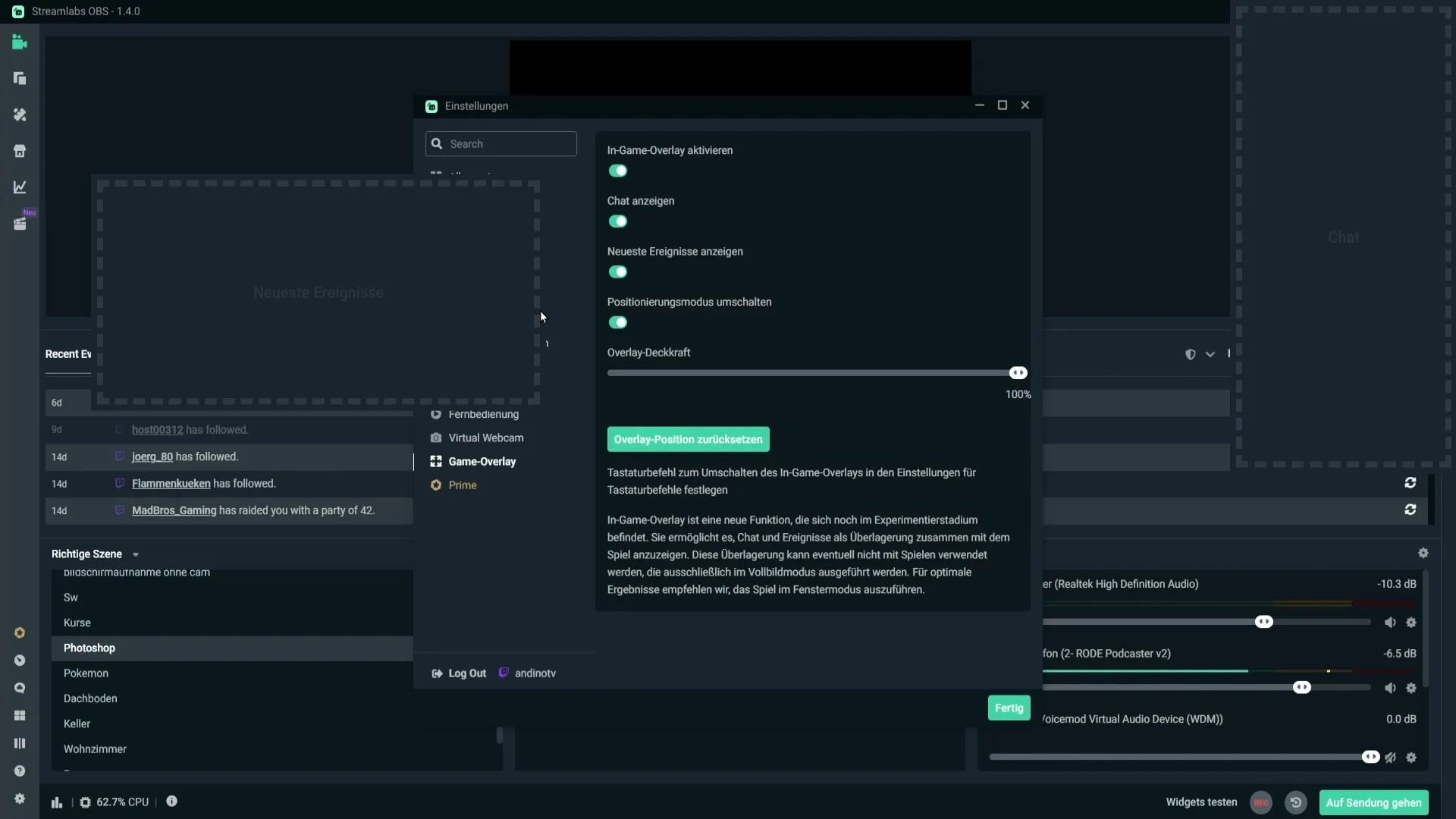
Passo 6: Personalizar as janelas
Pode dispor as janelas de chat e de eventos umas ao lado das outras ou personalizá-las a seu gosto. Certifica-te de que estas janelas não cobrem nenhuma área importante durante o jogo.
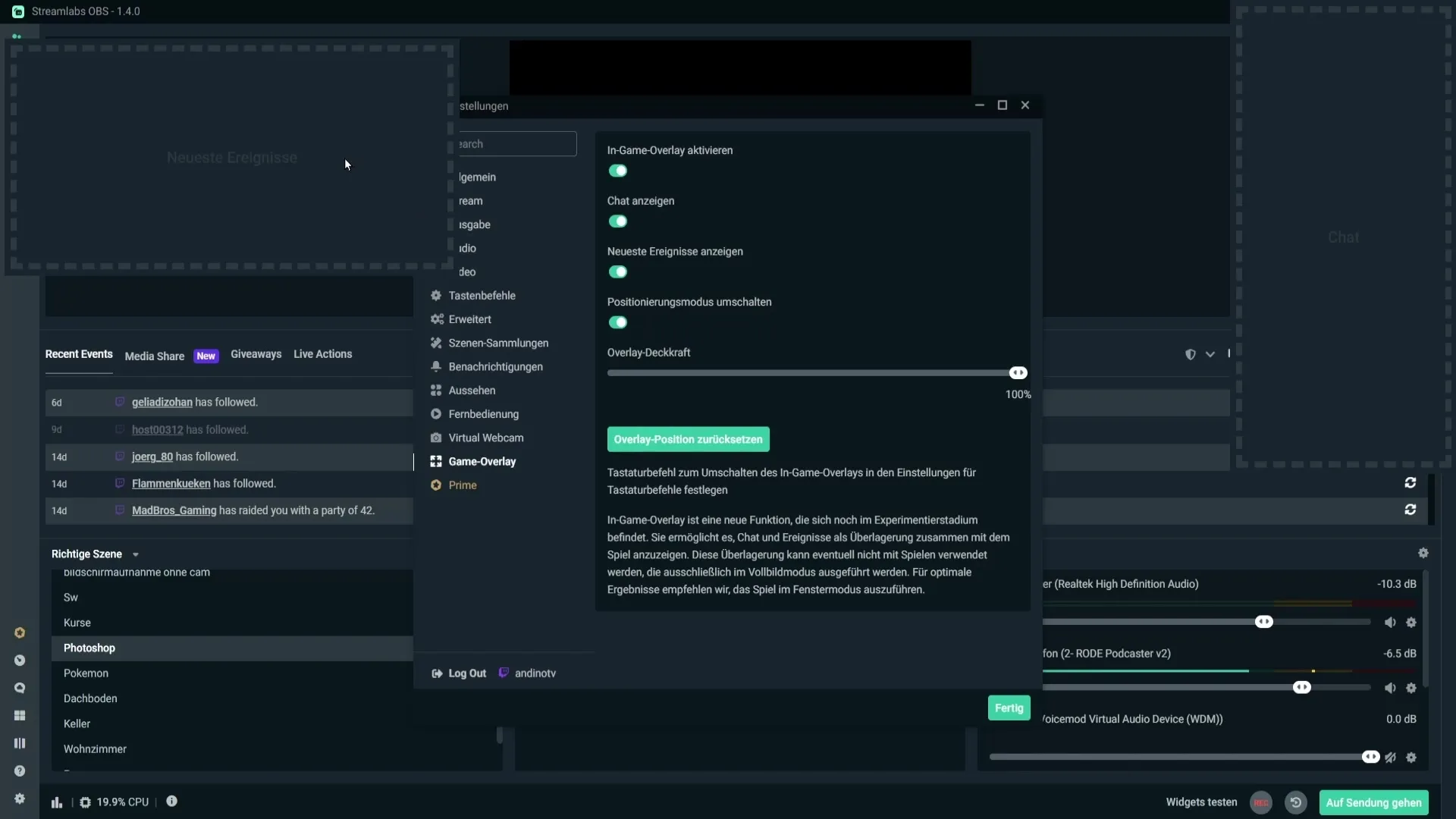
Passo 7: Tornar as janelas visíveis ou invisíveis
Se quiseres decidir se queres mostrar a janela de chat ou a janela de evento, podes simplesmente usar os botões correspondentes. Por exemplo, podes esconder o chat e mostrar apenas os eventos ou vice-versa.
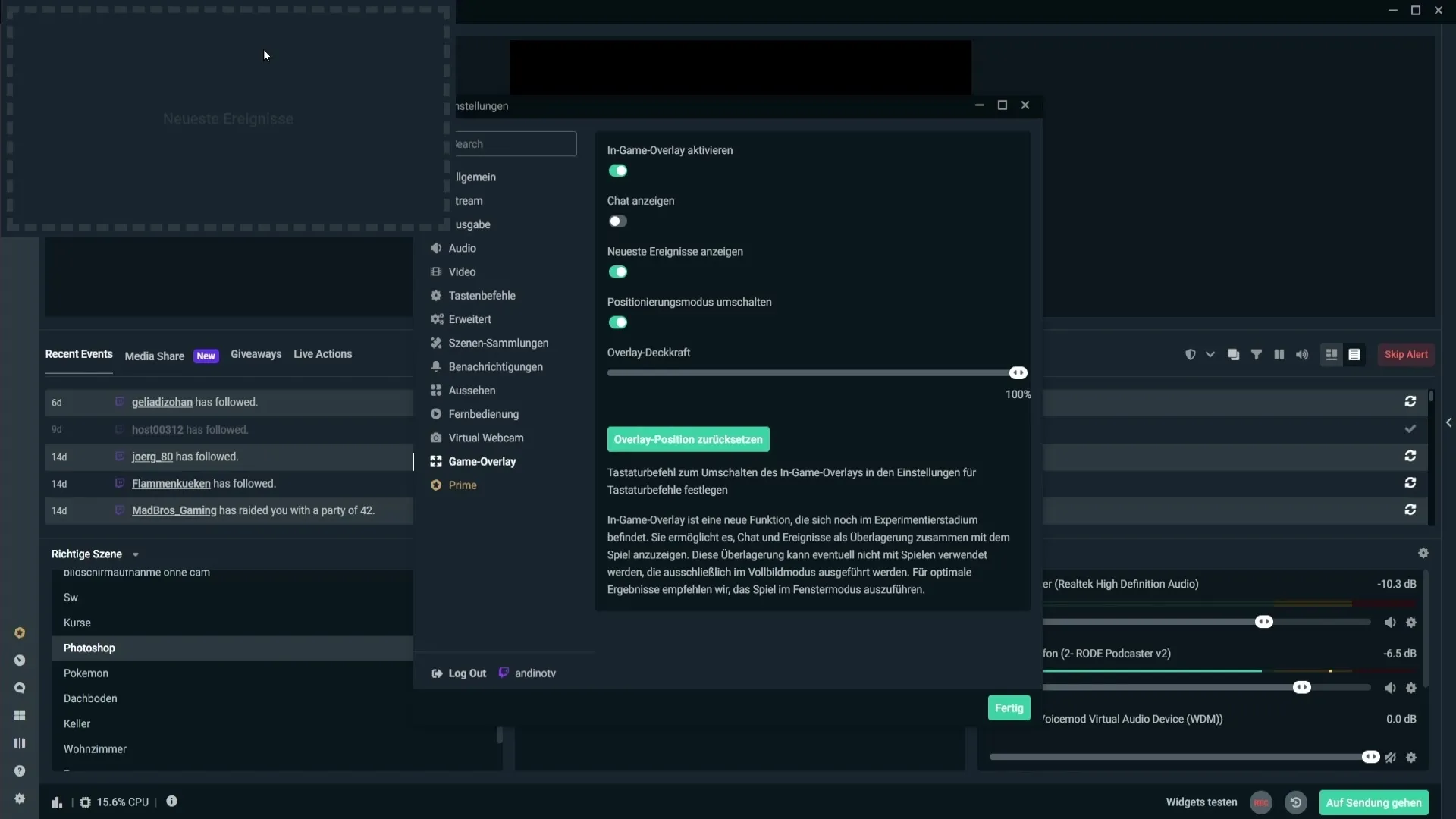
Passo 8: Definir a transparência da sobreposição
Outra função útil é a opção de definir a transparência das janelas. Isto permite-lhe deixar o jogo brilhar ligeiramente e ainda manter as informações importantes visíveis. Tenta definir um valor de transparência de cerca de 50%.
Passo 9: Guardar as definições da sobreposição
Quando estiveres satisfeito com a posição e a transparência das janelas, podes guardar as definições e voltar a fechar as janelas.
Passo 10: Ajustar as definições de atalho
Finalmente, deves ajustar os comandos de teclas para a sobreposição no jogo. Para o fazer, vá às definições "Comandos de teclas" do OBS do Streamlabs. Pode definir um atalho para mudar a sobreposição.
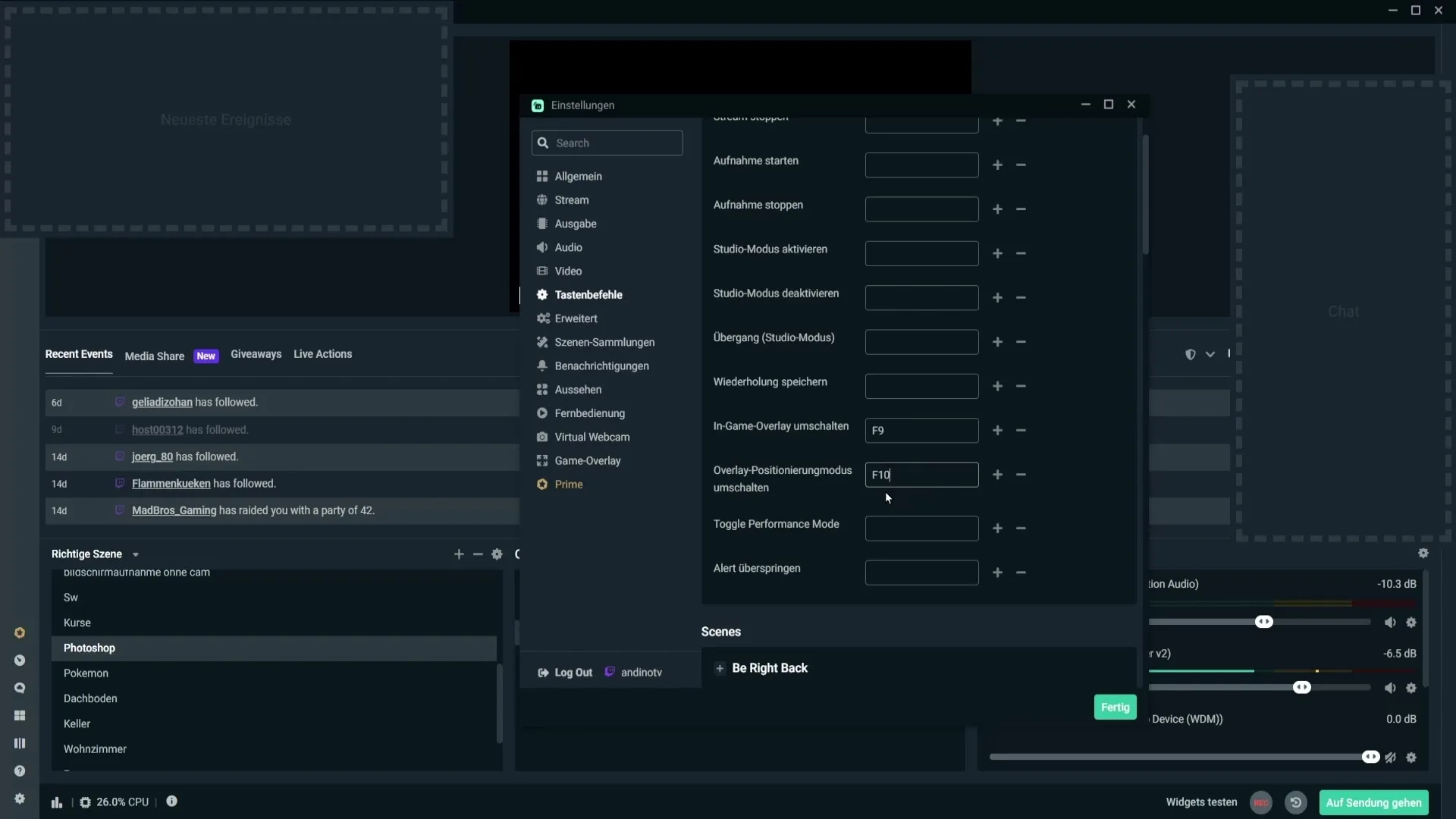
Passo 11: Teste a função
Agora, teste o atalho definido num jogo para garantir que a sobreposição é apresentada conforme pretendido. Pode mostrar e ocultar a sobreposição em qualquer altura utilizando o botão que definiu.

Resumo
Com estas instruções, pode agora otimizar a sobreposição no jogo no OBS de Streamlabs. Utilize as funções de transparência e os atalhos correspondentes para não perder nenhum evento importante durante a transmissão, mesmo que tenha apenas um ecrã.
Perguntas mais frequentes
Como posso ativar a sobreposição no jogo? Clique no ícone de roda dentada no Streamlabs OBS e selecione "Sobreposição de jogo".
O que devo fazer se a sobreposição não for exibida?Certifique-se de que o jogo está a ser executado no modo de janela.
Posso alterar a posição da janela da sobreposição? Sim, active o modo de posicionamento para mover as janelas.
Como posso alterar a transparência da sobreposição? Podes definir o valor da transparência nas definições da sobreposição.
Existem atalhos de teclado para a sobreposição?Sim, pode definir atalhos para alternar entre a sobreposição e o modo de posicionamento.


